win7、win8和win10电脑自带截图工具使用技巧
1、点击“开始”菜单。在“搜索”框中输入“截图”。
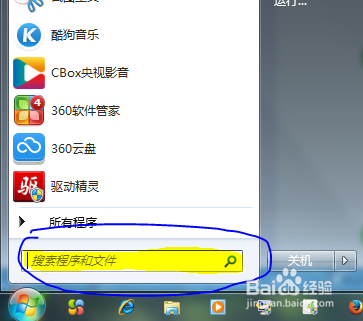
2、在“搜索”框中输入“截图”。
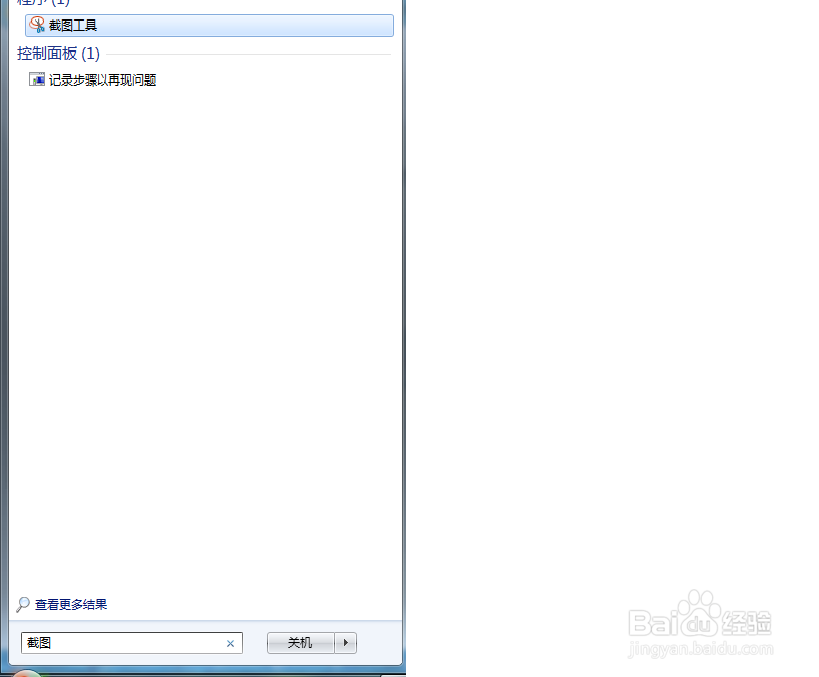
3、点击截图工具

4、桌面出现此程序

5、此时可以按住鼠标左键滑动鼠标,截取相应图形。
6、截图后可以,点击保存,也可点击新建,重新截图。
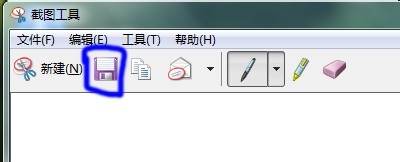
7、选择存储位置(一般选择桌面),更改名字(多次截图时必须改名),点击保存。

1、此方法适用于其他工具。
2、点击“开始”菜单。在“搜索”框中输入“截图”。
3、在“搜索”框中输入“截图”。
4、在截图工具上点击右键,选择属性。
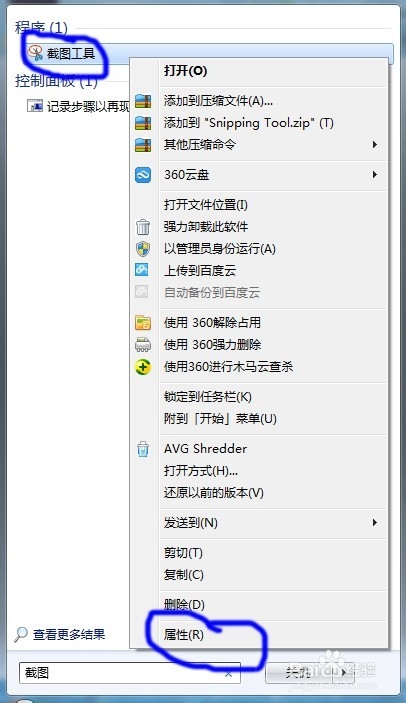
5、点击“快捷键”后面的输入框,输入一个字母即可(事例中为“A”)。
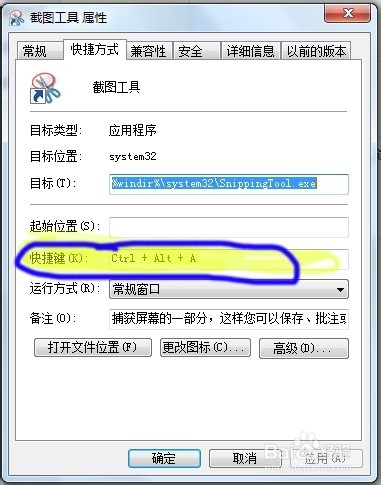
6、点击保存
7、此时按下“ctrl+alt+a”即可调用截图工具。
1、截图工具提供了“荧光笔””笔““橡皮擦”工具,使用方便
2、截图后出现下图中工具。

3、“荧光笔”可以高亮显示重要部分。
4、“笔”可以圈出重要部分,点击笔旁边的三角号,可以选择颜色。
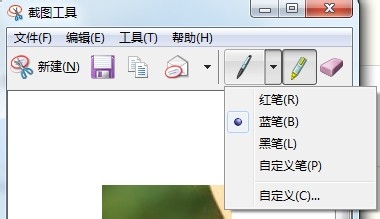
5、使用“笔”或者“荧光笔”后,可以使用”橡皮擦“擦除
1、复制功能很好用,截图后图像会存在剪切板里,可以黏贴到画图工具里。或者QQ聊天框里。
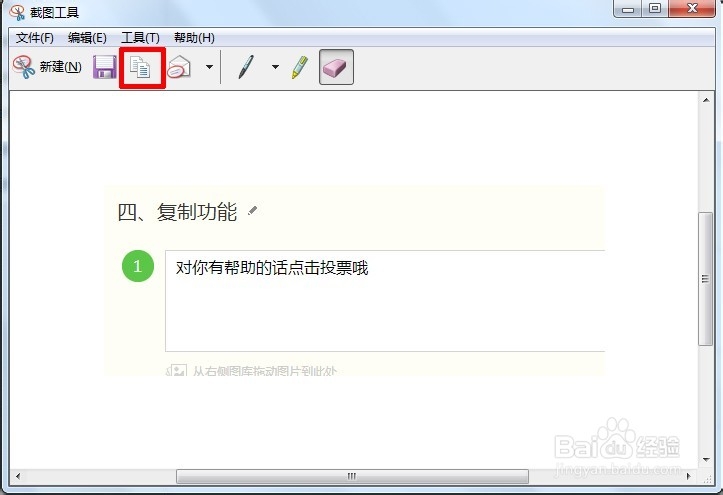
1、如果感觉写的可以,请关注我,也可点赞或者分享帮助更多人
声明:本网站引用、摘录或转载内容仅供网站访问者交流或参考,不代表本站立场,如存在版权或非法内容,请联系站长删除,联系邮箱:site.kefu@qq.com。
阅读量:62
阅读量:186
阅读量:111
阅读量:178
阅读量:138